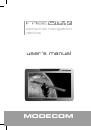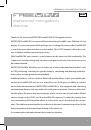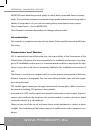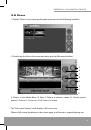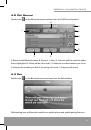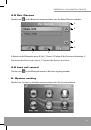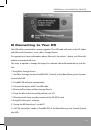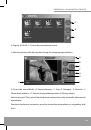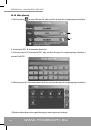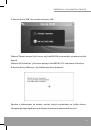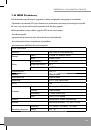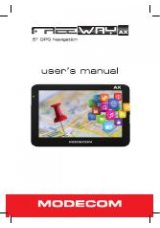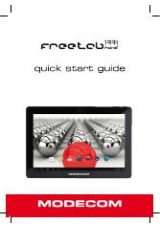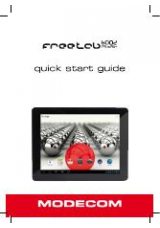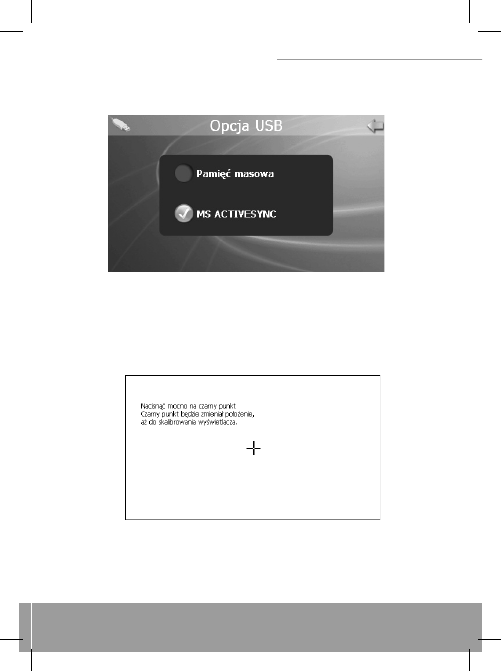
41
PERSONAL NAVIGATION DEVICE
A. Naciśnij ikonę “USB”, aby ustawić tryb pracy USB.
Wybierz “Pamięć masowa” jeśli chcesz, aby FreeWAY MX pracował jako wymienny nośnik
danych.
Wybierz “MS ActiveSync” jeśli chcesz połączyć FreeWAY MX z PC za pomocą ActiveSync.
B. Naciśnij ikonę „Kalibracja „, aby skalibrować ekran dotykowy.
Zgodnie z informacjami na ekranie, naciśnij krzyżyk wyświetlany na środku ekranu.
Następnie postępuj zgodnie z instrukcjami do momentu zakończenia procesu.